Come Creare una Storia su Facebook

Le storie di Facebook possono essere molto divertenti da creare. Ecco come puoi creare una storia sul tuo dispositivo Android e computer.
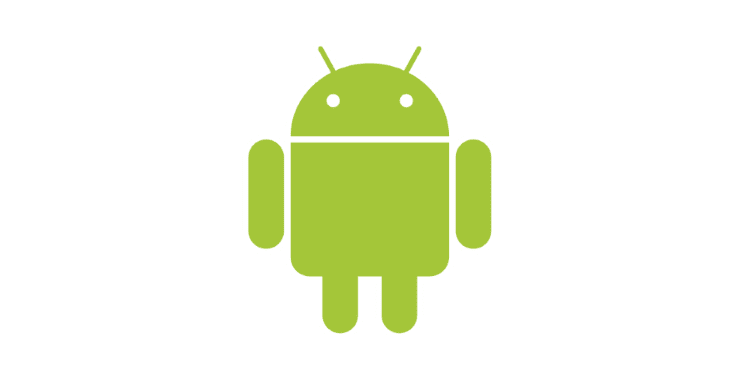
Il tuo dispositivo Android utilizza più RAM di prima? Il colpevole potrebbe essere quell'app che hai appena installato. Poiché nessuna app è perfetta, l'app che hai aggiunto potrebbe far lavorare il tuo dispositivo Android più del solito.
Il problema con le app che consumano troppa RAM è che può rallentare le prestazioni del tuo dispositivo. Se l'app non rallenta troppo il tuo dispositivo puoi decidere di tenerla, ma se vuoi vedere quali stanno consumando troppa RAM per disinstallarli, ecco come trovarli.
Per vedere quali app potresti dover disinstallare, gli utenti Samsung Galaxy possono utilizzare una funzione chiamata Device Care. Per accedervi vai su:
Dai un'occhiata all'elenco delle app e verifica se ci sono app che non ti servono più. Ora sarebbe un buon momento per sbarazzarsi delle app che non ti servono più o che non usi da molto tempo.
Se hai già attivato le Opzioni sviluppatore sul tuo dispositivo Android, puoi visualizzare l'utilizzo della memoria del tuo dispositivo andando su:
Una volta che sei in quest'ultima opzione, puoi vedere la quantità di RAM utilizzata da ciascuna app. Nella parte superiore, vedrai un menu a discesa che sarà impostato su tre ore per impostazione predefinita. Tocca questo menu per vedere la quantità di RAM utilizzata dalle app nelle ultime tre ore, sei ore, 12 ore e nelle ultime 24 ore.
Se non hai le Opzioni sviluppatore abilitate , puoi attivarlo in pochi passaggi. Su Android 10 può essere attivato andando su Impostazioni> Informazioni sul telefono> Tocca più volte l'opzione Numero build finché non vedi un messaggio che ti informa che ora sei uno sviluppatore.
Una volta che hai finito di toccare, torna alle impostazioni e le opzioni sviluppatore dovrebbero ora essere nell'elenco.
Per accedere ai Servizi in esecuzione, dovrai abilitare le Opzioni sviluppatore. Se non lo hai abilitato, controlla la sezione sopra per le istruzioni su come accenderlo.
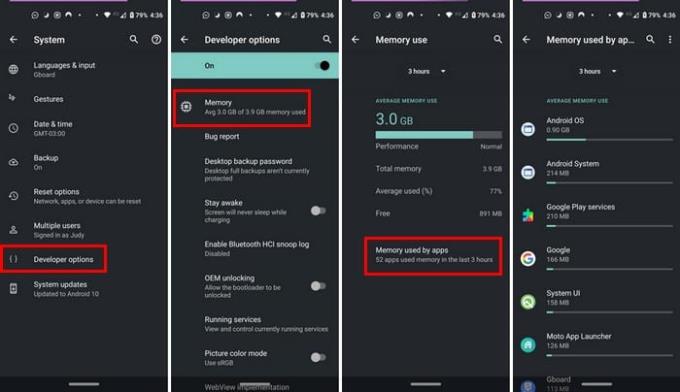
Per accedere a Servizi in esecuzione vai su:
Vedrai un elenco di tutti i servizi attivi sul tuo dispositivo Android. Se vedi un numero a lato della parola Servizi, si tratta di componenti di app che eseguiranno attività di cui potresti non essere nemmeno a conoscenza.
Tocca un'app che ritieni ti stia causando problemi o che stia utilizzando troppa memoria e interrompila o segnalala. La cosa migliore che puoi fare è vedere che un'app utilizza troppa RAM è disinstallarla. Se lo smetti, ricomincerà solo da capo.
A volte hai così tante app sul tuo dispositivo che puoi facilmente dimenticare quanta RAM si dovrebbe usare. Il controllo della quantità di RAM utilizzata da ciascuna app ti aiuterà a sapere quali app si comportano male.
Le storie di Facebook possono essere molto divertenti da creare. Ecco come puoi creare una storia sul tuo dispositivo Android e computer.
Scopri come disabilitare i fastidiosi video in riproduzione automatica in Google Chrome e Mozilla Firefox con questo tutorial.
Risolvi un problema in cui il Samsung Galaxy Tab A è bloccato su uno schermo nero e non si accende.
Leggi ora per scoprire come eliminare musica e video da Amazon Fire e tablet Fire HD per liberare spazio, eliminare ingombri o migliorare le prestazioni.
Stai cercando di aggiungere o rimuovere account email sul tuo tablet Fire? La nostra guida completa ti guiderà attraverso il processo passo dopo passo, rendendo veloce e facile la gestione dei tuoi account email sul tuo dispositivo preferito. Non perdere questo tutorial imperdibile!
Un tutorial che mostra due soluzioni su come impedire permanentemente l
Questo tutorial ti mostra come inoltrare un messaggio di testo da un dispositivo Android utilizzando l
Come abilitare o disabilitare le funzionalità di correzione ortografica nel sistema operativo Android.
Ti stai chiedendo se puoi usare quel caricabatteria di un altro dispositivo con il tuo telefono o tablet? Questo post informativo ha alcune risposte per te.
Quando Samsung ha presentato la sua nuova linea di tablet flagship, c’era molto da essere entusiasti. Non solo il Galaxy Tab S9 e S9+ offrono gli aggiornamenti previsti, ma Samsung ha anche introdotto il Galaxy Tab S9 Ultra.







